- Home
- Domestic appliances
- Small kitchen appliances
- Food processors
- Mixer/food processor accessories
- LG
- 42PA4500
- Owner's manual
advertisement
▼
Scroll to page 2
of 84
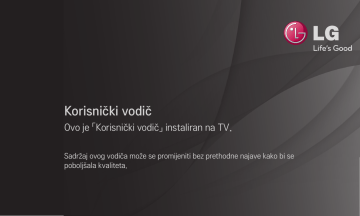
Korisnički vodič Ovo je 「Korisnički vodič」 instaliran na TV. Sadržaj ovog vodiča može se promijeniti bez prethodne najave kako bi se poboljšala kvaliteta. ❐ ❐Postavljanje omiljenih programa SETTINGS ➾ POSTAVLJANJE ➙ Uređivanje pr. 1 Pritisnite gumb Q.MENU na zaslonu Uređivanje programa i odaberite Omiljena grupa. 2 Odaberite željeni program. 3 Pritisnite FAV gumb. Odabrani program spremit će se među vaše omiljene programe. ❐ ❐Korištenje omiljenih programa Pritisnite FAV gumb. Pojavit će se popis omiljenih programa. Iz Popisa omiljenih programa A-D odaberite željeni omiljeni program koji je prethodno podešen. ❐❐Automatsko postavljanje programa SETTINGS ➾ POSTAVLJANJE ➙ Autom. podešavanje Automatski postavlja programe. 1 Odaberite zemlju u kojoj se televizor koristi. Postavke programa mijenjaju se ovisno o zemlji koju odaberete. 2 Pokrenite Autom. podešavanje. 3 Odaberite željeni ulazni izvor. 4 Postavite opciju Autom. podešavanje prateći upute na zaslonu. ✎✎ Ako ulazni izvor nije ispravno priključen, registracija programa možda neće raditi. ✎✎ Autom. podešavanje traži samo programe koji trenutno emitiraju. ✎✎ Ako je Sustav za zaključavanje uključen, prikazat će se skočni prozor za unos lozinke. ❓❓Opcija postavljanja kabelske DTV Kada se za traženje programa koristi postavka Potpuno, postupak može potrajati. Za brzo i ispravno pretraživanje dostupnih programa potrebne su sljedeće vrijednosti. Vrijednosti koje se najčešće koriste navedene su kao "zadane". • Frekvencija: Unesite korisnički definiranu frekvenciju. • Brzina simbola: Unesite korisnički definiranu brzinu simbola (brzina simbola: brzina kojom uređaj poput modema šalje simbole kanalu). • Modulacija: Unesite korisnički definiranu modulaciju (modulacija: učitavanje audio ili video signala u prijenosnik). • ID mreže: Jedinstveni identifikator koji se dodjeljuje svakom korisniku. • Početna frekvencija: Unesite korisnički definiran opseg početne frekvencije. • Završna frekvencija: Unesite korisnički definiran opseg završne frekvencije. ❐❐Postavke digitalne kabelske televizije SETTINGS ➾ POSTAVKE ➙ Postavke digitalne kabelske televizije [samo u kabelskom načinu rada] Kad je Automatsko ažuriranje kanala postavljeno na Uključeno, možete ažurirati informacije za sve programe koji se mogu ažurirati, što obuhvaća i program koji trenutno gledate. Kad je Automatsko ažuriranje kanala Isključeno, možete ažurirati informacije samo za program koji trenutno gledate. ✎✎ Raspon koji korisnik može odabrati na izborniku Davatelj usluga ovisi o broju davatelja usluga koji svaka zemlja podržava. ✎✎ Ako je broj podržanih davatelja usluga za zemlju 1, odgovarajuća funkcija će se deaktivirati. ✎✎ Opciju Postavke digitalne kabelske televizije ne možete odabrati ako je davatelj usluga postavljen na "Ziggo". ❐❐Korištenje opcije Ručno podešavanje SETTINGS ➾ POSTAVLJANJE ➙ Ručno podešavanje Ručno prilagođavanje programa i spremanje rezultata. Za digitalno odašiljanje može se provjeriti jakost i kvaliteta signala te slične postavke. Za analogno odašiljanje možete postaviti nazive postaja te koristiti fino podešavanje. Precizno podešavanje je potrebno samo ako je prijem loš. ❐❐Uređivanje programa SETTINGS ➾ POSTAVLJANJE ➙ Uređ. programa Uređuje spremljene programe. Odabrani program postavite kao omiljeni, blokirajte/deblokirajte program, preskočite program itd. Pritisnite gumb TEXT. [ovisno o državi] Teletekst je besplatna usluga koju pruža TV stanica, a koja nudi tekstualne informacije o TV programima, vijesti i vremensku prognozu. Dekoder za teletekst na ovom TV prijamniku podržava sustave SIMPLE, TOP i FASTEXT. • Gumb u boji: Za odabir prethodne ili sljedeće stranice • Gumb s brojem: Za unos željenog broja stranica • ꔵ : Za odabir prethodne ili sljedeće stranice ❐❐Specijalna funkcija teleteksta Pritisnite gumb T. OPT. Odaberite izbornik Tekst opcije. • ꔻ Indeks : Za odabir pojedinačnih indeksnih stranica. • ꔾ Vrijeme : Kada gledate TV program, odaberite ovaj izbornik za prikaz vremena u gornjem desnom kutu zaslona. • ꕀ Zaustavi : Zaustavlja automatsku promjenu stranica koja će se dogoditi ako se stranica teleteksta sastoji od 2 ili više podstranice. • ꔽ Otkrij : Odaberite ovaj izbornik za prikaz skrivenih informacija, kao što su rješenja zagonetki. • ꔼ Ažuriraj : Prikazuje TV sliku na zaslonu dok se čeka nova stranica teleteksta. • Jezik [samo u digitalnom načinu rada] : Postavlja jezik teleteksta. Pritisnite gumb TEXT. [Samo u UK/Irskoj] Televizor vam omogućuje pristup digitalnom teletekstom koji se odlikuje bojim tekstom, grafikom itd. u odnosu na stari analogni teletekst. Digitalni teletekst može pristupiti posebnim uslugama digitalnog teleteksta i određenim uslugama koje emitiraju digitalni teletekst. ❓❓Teletekst u digitalnoj usluzi 1 Pritisnite numerički gumb ili gumb ꔵ da biste odabrali određeni servis koji emitira digitalni teletekst. 2 Pratite oznake na digitalnom teletekstu i prijeđite na sljedeći korak pritiskom na gumbe TEXT, OK, Navigacija, Crvena, Zelena, Žuta ili Plava ili gumbe s BROJEVIMA itd. 3 Pritisnite broj ili gumb ꔵ za korištenje različitih usluga digitalnog teleteksta. ❓❓Teletekst u digitalnoj usluzi 1 Pritisnite numerički gumb ili gumb ꔵ da biste odabrali određeni servis koji emitira digitalni teletekst. 2 Pritisnite gumb TEXT ili gumb u boji da biste uključili teletekst. 3 Pratite oznake na digitalnom teletekstu i prijeđite na sljedeći korak pritiskom na gumbe OK, Navigacija, Crvena, Zelena, Žuta, Plava ili gumbe s BROJEVIMA itd. 4 Pritisnite gumb TEXT ili gumb u boji da biste isključili digitalni teletekst i vratili se na gledanje programa TV prijamnika. SETTINGS ➾ OPCIJA ➙ Podatkovna usluga [Ovisno o zemlji] Neke funkcije omogućuju korisnicima da biraju između MHEG (Digitalni teletekst) i Teletekst ako istovremeno postoje obje opcije. Ako postoji samo jedna, bit će uključena ili opcija MHEG ili Teletekst, bez obzira na to koju opciju odaberete. SETTINGS ➾ POSTAVLJANJE ➙ CI informacije • Ova vam funkcija omogućuje gledanje šifriranih usluga (usluga koje se plaćaju). • Ako uklonite CI modul, nećete mogi gledati usluge koje se plaćaju. • Ovisno o uvjetima emitiranja u zemlji, funkcije zajedničkog sučenja (CI Common Interface) možda će biti nedostupne.. • Kada se modul umetne u utor zajedničkog sučelja, moći ćete pristupiti izborniku modula. • Da biste kupili modul i pametnu karticu, obratite se prodavaču. • Kada upalite TV prijamnik nakon umetanja modula zajedničkog sučelja, moguće je da se neće čuti zvuk. Moguće je da je riječ o nekompatibilnosti s modulom zajedničkog sučelja i pametnom karticom. • Kada koristite modul uvjetnog pristupa CAM(Conditional Access Module), obavezno provjerite zadovoljava li zahtjeve DVB-CI ili CI plus. • Neispravan proces modula uvjetnog pristupa CAM(Conditional Access Module) može uzrokovati lošu sliku. SETTINGS ➾ SLIKA ➙ Format slike Odabire format slike. • 16:9: veličina slike usklađuje se sa širinom zaslona. • Automatski: videozapis se prikazuje u izvornoj veličini, bez uklanjanja rubnih dijelova slike. ✎✎ U načinima DTV, KOmponentni, HDMI i DVI (iznad 720p), dostupna je opcija Automatski. • Original: kada televizor primi signal sa širokim formatom slike, automatski će se prebaciti na format slike emitiranog signala. • Potpuno široko: kada televizor primi signal za široki zaslon, ova opcija vas vodi kroz vodoravnu ili okomitu prilagodbu slike na linearno proporcionalan način, a slika se prikazuje preko cijelog zaslona. 4:3 i 14:9 video format može se preko DTV ulaza prikazati preko cijelog zaslona bez iskrivljenja slike. ✎✎ U načinu rada Analogno/DTV/AV/Skart dostupna je opcija Potpuno široko. • 4:3: promjena veličine slike na prethodni standardni format 4:3. • 14:9: možete gledati sliku u formatu 14:9 ili bilo koji televizijski program u načinu rada 14:9. Zaslon 14:9 se prikazuje na isti način kao kod 4:3, ali se pomiče prema gore i dolje. • Zumiranje: mijenja veličinu slike prema širini zaslona. Vrh i dno slike će možda biti odrezano. • Kino zumiranje: opciju Kino zumiranje odaberite kada sliku želite povećati s ispravnim proporcijama. ✎✎ Prilikom gledanje slike s vanjskog izvora, u sljedećim slučajevima može doći do upisivanja slike u zaslon: - slika sa statičnom natpisom (poput naziva kanala) - Dulje gledanje u načinu formata 4 : 3 Pripazite kada koristite te funkcije. ✎✎ Dostupni načini prikaza slike mogu se razlikovati ovisno o ulaznom signalu. ✎✎ Za ulazni signal HDMI/RGB-PC dostupni su samo formati 4:3 i 16:9. (Samo za modele koji podržavaju vezu s računalom) ❐ ❐Podešavanje slika u načinu ulaza računala SETTINGS ➾ SLIKA ➙ Zaslon Podešava sliku u načinu RGB-PC. • Automatska konfig.: Optimizira sliku. • Položaj/Veličina/Faza: Podešava veličinu zaslona i položaj za optimalni pregled. • Poništavanje: Pokreće postavljanja zaslona u načinu ulaza računala. ❐ ❐Podešavanje razlučivosti računala 1 Desnim klikom miša kliknite na radnu površinu računala i odaberite 「Svojstva」. 2 Kliknite na 「Postavke」 te pogledajte podržani format da biste podesili razlučivost. 3 Odaberite 「Napredno → Monitor → Postavljanje monitora」 u prozoru postavljanja. Pogledajte podržane formate da biste odabrali optimalnu okomitu frekvenciju. ✎ ✎ U načinu računala razlučivost 1024 x 768 omogućuje optimalnu kvalitetu slike. ✎ ✎ Metoda postavljanja razlučivosti razlikuje se ovisno o tipu računala. ❓ ❓Podržani formati Vodoravna frekvencija (KHz) Okomita frekvencija (Hz) 640x350 31.468 70.09 720x400 31.469 70.08 640x480 31.469 59.94 800x600 37.879 60.31 1024x768 48.363 60.00 PC način unosa HDMI, RGB-PC Razlučivost [ovisno o modelu] Pritisnite gumb AV MODE. Podešava najbolje postavke SLIKE/ZVUKA optimizirane za različite AV načine. • Isključeno: Radi s vrijednošću postavljenom u izborniku SLIKE/ZVUKA. • Kino: Optimizira postavke slike i zvuka za filmove. • Igra: Optimizira postavke slike i zvuka za igre. ❐❐Podešavanje slike pomoću čarobnjak za sliku SETTINGS ➾ SLIKA ➙ Čarobnjak za sliku II Kalibrira i podešava za optimalnu kvalitetu slike pomoću daljinskoga upravljača i čarobnjaka za sliku, bez skupih uređaja za uzorkovanje ili pomoći stručnjaka. Pratite upute na zaslonu za optimalnu kvalitetu slike. ❐❐Odabir načina slike SETTINGS ➾ SLIKA ➙ Način slike Bira način rada optimiziran za okruženje gledanja ili program. • ꕋ Stručnjak : Izbornik za podešavanje kvalitete slike koji omogućuje stručnjacima i obožavateljima uživanje u najboljem iskustvu gledanja televizije. Ovo je izbornik podešavanja namijenjen profesionalcima za ugađanje slike s certifikatom ISF. (Logotip ISF može se koristiti isključivo s TV prijamnicima s certifikatom ISF.) ISFccc: Imaging Science Foundation Certified Calibration Control (Upravljanje kalibracijom s certifikatom Imaging Science Foundation) ✎✎ Ovisno o ulaznome signalu, dostupni raspon načina slike mogao bi se razlikovati. ✎✎ ꕋ Stručni način namijenjen je profesionalcima za ugađanje slika za upravljanje i fino ugađanje pomoću određene slike. Moguće je da na običnim slikama efekti neće biti dramatični ❐❐Za fino ugađanje načina slike SETTINGS ➾ SLIKA ➙ Način slike ➙ Kontrast / Svjetlina / Oštrina / Boja / Sjena / Top. boje Odaberite željeni Način slike. ✎✎ Ovisno o ulaznome signalu ili ostalim postavkama slike, raspon detaljnih stavki koje će se podešavati mogao bi se razlikovati. ❐❐Podešavanje naprednoga upravljanja SETTINGS ➾ SLIKA ➙ Način slike ➙ Napredno upravljanje / Stručna kontrola Kalibrira zaslon za svaki način slike ili podešava postavke za specijalne zaslone. Odaberite željeni Način slike. • Dinamički kontrast : Podešava kontrast na optimalnu razinu prema svjetlini slike. • Smanjenje buke : Eliminira buku na slici. • Gama : Podešava gradacijsku krivulju prema izlazu signala slike u odnosu na ulazni signal. • Zacrnjenost : Podešava svjetlinu i kontrast zaslona da bi odgovarao zacrnjenosti ulazne slike tako da koristi crnu karakteristiku (zacrnjenost) zaslona. • Način filma : Održava zaslon u optimalnom stanju. • Ljestvica boja : Bira raspon boja koje se mogu izraziti. • Naglašavanje rubova : Prikazuje jasnije i izražene te istovremeno prirodne rubove videozapisa. • Zaštita očiju pri kretnjama : [ovisno o modelu] Namješta svjetlinu zaslona radi sprječavanja odsjaja iz očiju. • xvYCC: Prikazuje bogatije boje. • Stručni obrazac : Uzorci korišteni za stručno podešavanje • Filter boja : Filtrira određeni spektar boja u RGB bojama za precizno fino ugađanje zasićenosti boja i nijanse. • Top. boje : Podešava sveukupni ton zaslona na željenu razinu. U stručnom se načinu detaljno fino ugađanje može podesiti pomoću metode Gama itd. • Sustav upravljanja bojom : Ovo je sustav koji stručnjaci koriste kada podešavaju boju s testnim uzorkom (Crvena / Zelena / Plava / Cijan / Magenta / Žuta) bez utjecanja na druge boje. Kod običnih slika podešavanja možda neće rezultirati uočljivim promjenama boja. ✎✎ Ovisno o ulaznome signalu ili ostalim postavkama slike, razlikuje se raspon detaljnih stavki koje će se podešavati. ❐❐Poništavanje postavki slike SETTINGS ➾ SLIKA ➙ Način slike ➙ Vrać. post. slike Poništava postavke slike koje je korisnik prilagodio. Poništava se svaki način slike. Odaberite način slike koji želite poništiti. ❐ ❐Korištenje značajke Način zvuka SETTINGS ➾ ZVUK ➙ Način zvuka Postavlja zvuk televizora na optimalnu razinu u skladu s odabranim načinom zvuka. ❐ ❐Ručna prilagodba načina zvuka SETTINGS ➾ ZVUK ➙ Način zvuka ➙ Virtualno okruženje / Visoki tonovi / Bas / Vraćanje postavki Možete postaviti opcije za svaki način zvuka. Najprije odaberite Način zvuka po želji. • Virtualno okruženje: Tehnologija tvrtke LG za obradu zvuka omogućuje surround zvuk poput 5-kanalnog iz dva zvučnika. ✎ ✎ Ako je značajka Clear Voice II postavljena na Uključeno, Virtualno okruženje neće biti odabran. • Visoki tonovi/Bas: Prilagođava visoke tonove i bas u funkciji Zvuk. • Vraćanje postavki: Ponovno postavlja opcije glasa koje je korisnik promijenio. Ponovno postavlja način glasa. Odaberite način zvuka za koji želite vratiti postavke. ❐❐Postavljanje Autom. glasnoće SETTINGS ➾ ZVUK ➙ Autom. glasnoća Autom. glasnoća na Uključeno. Različita glasnoća od kanala do kanala automatski se podešava da bi gledanje TV programa kada mijenjate kanale bilo praktičnije. ❐❐Podešavanje funkcije Clear Voice ll SETTINGS ➾ ZVUK ➙ Clear Voice ll Pojačava jasnoću zvuka koji izlazi iz TV prijamnika. ❐❐Podešavanje ravnoteže zvuka SETTINGS ➾ ZVUK ➙ Ravnoteža Podešava lijevu/desnu ravnotežu zvuka. ❐❐Korištenje TV zvučnika SETTINGS ➾ ZVUK ➙ TV zvučnik [ovisno o modelu] Kada slušate zvučnike na vanjskim audiouređajima, kao što je kućno kino, TV zvučnik mogao bi biti isključen. Podešavanje TV zvučnika na ISKLJUČENO dok su spojeni SIMPLINK uređaji kućnog kina automatski će uključiti kućno kino. • Isključeno : Iz TV zvučnika ne izlazi zvuk. • TV zvukovi mogu se reproducirati kroz zvučnike vanjskog audiouređaja. ✎✎ U tom se načinu glasnoća podešava na vanjskom audiouređaju povezanom s TV prijamnikom. • Uključeno : Ugrađeni zvučnici TV prijamnika reproduciraju TV zvuk. ❐❐Korištenje digitalnog audio izlaza SETTINGS ➾ ZVUK ➙ Digitalni audio izlaz [ovisno o modelu] Postavlja Digitalni audio izlaz. Stavka Automatski PCM Audio ulaz MPEG Dolby Digital Dolby Digital Plus HE-AAC Sve Digitalni audio izlaz PCM Dolby Digital Dolby Digital Dolby Digital PCM ❐❐DTV Audio postavke SETTINGS ➾ ZVUK ➙ DTV Audio postavke [ovisno o modelu] Kada se ulazni signal sastoji od različitih audio signala, pomoću ove funkcije možete odabrati željenu vrstu zvuka. Ako je ova opcija postavljena na Automatski, redoslijed traženja je HE-AAC → Dolby Digital+ → Dolby Digital → MPEG, a za izlaz se koristi prvi format zvuka koji se pronađe. ✎✎ Samo u Italiji koristi se redoslijed traženja HE-AAC → Dolby Digital+ → MPEG → Dolby Digital. ✎✎ Ako odabrani format zvuka nije podržan, za izlaz se može koristiti drugi format zvuka. ❐❐Odabir vanjskog ulaza Pritisnite gumb INPUT. Odabir vanjskog ulaza. ✎✎ Uređivanje naziva uređaja: Možete urediti naziv uređaja koji je priključen na priključak za vanjski signal. ❐❐Korištenje značajke SIMPLINK SIMPLINK je značajka koja omogućuje jednostavnu kontrolu i upravljanje raznim multimedijskim uređajima samo pomoću daljinskog upravljača za televizor putem izbornika SIMPLINK. 1 Povežite HDMI IN priključak televizora i izlazni priključak uređaja s funkcijom SIMPLINK pomoću HDMI kabela. • [ovisno o modelu] Za jedinice kućnog kina s funkcijom SIMPLINK povežite HDMI priključke kao što je navedeno i koristite optički kabel za povezivanje optičkog digitalnog audio izlaza na televizoru i optičkog digitalnog audio ulaza na SIMPLINK uređaju. 2 Odaberite INPUT ➾ SimpLink. Pojavit će se prozor izbornika SIMPLINK. 3 U prozoru postavki funkcije SIMPLINK postavlja SIMPLINK na Uključeno. 4 U prozoru izbornika SIMPLINK odabir uređaja kojim želite upravljati. ✎✎ Ova funkcija kompatibilna je samo s uređajima s logotipom SIMPLINK. Provjerite ima li vanjski uređaj logotip SIMPLINK. ✎✎ Da biste koristili funkciju SIMPLINK, koristite HDMIⓇ kabel velike brzine (s dodanom značajkom CEC (Consumer Electronics Control, Kontrola potrošačke elektronike). HDMIⓇ kabeli koriste pin broj 13 za razmjenu informacija između uređaja. ✎✎ Ako se prebacite na drugi ulaz, SIMPLINK uređaj će se zaustaviti. ✎✎ Ako se koristi i uređaj drugog proizvođača s HDMI-CEC funkcijom, SIMPLINK uređaj možda neće pravilno funkcionirati. ✎✎ [ovisno o modelu] Ako odaberete ili reproducirate multimedijske sadržaje s uređaja s funkcijom kućnog kina, HT zvučnik automatski se povezuje. Obavezno priključite optički kabel (prodaje se zasebno) da biste koristili značajku HT zvučnika. ❓❓Opis funkcije SIMPLINK • Direct Play : Odmah reproducira sadržaj s multimedijskog uređaja na televizoru. • Odabir multimedijskog uređaja : Odabir željenog uređaja putem izbornika SIMPLINK da biste njime odmah upravljali s ekrana televizora. • Reprodukcija diska : Upravlja multimedijskim uređajem putem daljinskog upravljača televizora. • Isključivanje svih uređaja : Kada se televizor isključi, isključit će se i svi povezani uređaji. • Sinkronizirano uključivanje : Kada uređaji sa SIMPLINK funkcijom priključeni na HDMI priključak počnu raditi, televizor se automatski uključuje. • Zvučnik : [ovisno o modelu] Odabir zvučnika na jedinici kućnog kina ili televizoru. SETTINGS ➾ SLIKA ➙ Ušteda energije Štedi električnu energiju prilagođavanjem svjetline ekrana. • Inteligentni senzor : Senzor televizora prepoznaje osvjetljenje okoline i automatski prilagođava svjetlinu ekrana. • Isključeno : Isključuje značajku uštede energije. • Minimum/Srednja/Maksimum : Primjenjuje prethodno postavljene vrijednosti značajke uštede energije. • Isključen zaslon : Isključuje se ekran i reproducira se samo zvuk. Pritisnite bilo koji gumb na daljinskom upravljaču da biste ponovno uključili ekran. ❐❐Za korištenje opcije Vrijeme gašenja SETTINGS ➾ VRIJEME ➙ Vrijeme gašenja Isključuje TV nakon postavljenog broja minuta. Za isključivanje opcije Vrijeme gašenja odaberite Isključeno. ❐❐Za postavljanje trenutnog vremena SETTINGS ➾ VRIJEME ➙ Sat Provjera ili promjena vremena tijekom gledanja televizije. • Automatski : Sinkronizira sat televizora s digitalnim informacijama o vremenu koje šalje televizijska postaja. • Ručno : Ručno postavljanje vremena i datuma ako automatsko postavljanje ne odgovara trenutnom vremenu. ❐❐Za postavljanje automatskog uključivanja i isključivanja televizora SETTINGS ➾ VRIJEME ➙ Vrijeme uključivanja/Vrijeme isključeno Postavljanje vremena uključivanja/isključivanja. Odaberite Isključeno za opciju Ponoviti kako biste poništili opciju Vrijeme uključivanja/Vrijeme isključeno. ✎✎ Ako želite koristiti opciju Vrijeme uključivanja/Vrijeme isključeno, ispravno postavite trenutno vrijeme. ✎✎ Čak i kada je funkcija Vrijeme uključivanja uključena, televizor će se automatski isključiti za 120 minuta ako se tijekom tog vremena ne pritisne nijedan gumb. ❐❐Za postavljanje opcije Aut. st. mirovanja SETTINGS ➾ VRIJEME ➙ Aut. st. mirovanja [ovisno o modelu] Ako na televizoru i daljinskom upravljaču određeno vrijeme ne pritisnete nijedan gumb, televizor će se automatski prebaciti na stanje mirovanja. ✎✎ Ta funkcija ne radi u načinu rada Rad u trgovini ni tijekom ažuriranja softvera. ❐❐Postavljanje lozinke SETTINGS ➾ ZAKLJUČAVANJE ➙ Postavi lozinku Postavlja ili mijenja lozinku TV prijamnika. ✎✎ Početna lozinka postavljena je na 「0000」. Kada se za državu odabere Francuska, lozinka nije 「0000」, nego 「1234」. Kada se za državu izabere Francuska, za lozinku se ne može postaviti 「0000」. ❐❐Zaključavanje sustava SETTINGS ➾ ZAKLJUČAVANJE ➙ Sustav zaključav. Zaključava odabrani kanal ili vanjski unos. Najprije Sustav zaključav. postavite na Uključeno. • Blokirati program : Blokira programe sa sadržajem koji je neprimjeren za djecu. Programi se mogu birati, ali zaslon će se zacrniti, a zvuk isključiti. Da biste gledali zaključani program, unesite lozinku. • Roditeljski nadzor : Ova funkcija radi na temelju informacija dobivenih od ustanove koja emitira sadržaj. Dakle, ako signal sadrži pogrešne informacije, funkcija neće raditi. Sprečava djecu u gledanju određenih TV programa za odrasle, sukladno podešenim ograničenjima. Unesite lozinku da biste gledali blokirani program. Ograničenja se razlikuju. • Blokiraj ulaz : Blokira ulazne izvore. ❐❐Korištenje zaklj. tipkovnice SETTINGS ➾ ZAKLJUČAVANJE ➙ Zaklj. tipkovnice Zaključava kontrolne gumbe na TV prijamniku. ✎✎ Funkcija zaklj. tipkovnice ostaje netaknuta, čak i u slučaju nestanka struje ili kada se kabel za napajanje iskopča iz zidne utičnice. ✎✎ Funkcija zaklj. tipkovnice može se postaviti isključivo pomoću daljinskog upravljača, a ne pomoću gumba na TV prijamniku. ✎✎ Uključeno TV prijamnik moguće je uključiti pomoću gumba za paljenje i gašenje, promjenu kanala i gumba TV/unosa na TV prijamnik, a kada je TV prijamnik u stanju mirovanja, pomoću daljinskog upravljača. SETTINGS ➾ OPCIJA ➙ Jezik Možete odabrati jezik na izborniku koji je prikazan na zaslonu i emitiranje digitalnog signala. • Jezik izbornika : Odabir jezika za prikaz teksta. • Audio Language [samo u digitalnom načinu rada] : Odabir željenog jezika prilikom gledanja digitalnog emitiranja koje sadrži nekoliko glasovnih jezika. • Subtitle Language [samo u digitalnom načinu rada] : Koristite funkciju Titlovi kada se emitiraju dva ili više jezika titlova. ✎✎ Ako se teletekst ne emitira na odabranom jeziku, stranica teleteksta prikazat će se na zadanom jeziku za teletekst. • Jezik za prikaz teksta [samo u digitalnom načinu rada] : Koristite funkciju Jezik za prikaz teksta kada se tekst emitira na dva ili više jezika. ✎✎ Ako se teletekst ne emitira na odabranom jeziku, stranica će se prikazati na zadanom jeziku za prikaz teksta. ✎✎ Ako odaberete pogrešnu lokalnu državu, teletekst se možda neće ispravno prikazati na zaslonu i može doći do problema tijekom rada s teletekstom. SETTINGS ➾ OPCIJA ➙ Zemlja Postavlja Zemlju za TV. Postavke TV-a mijenjaju se u skladu s emitiranjem dostupnim u odabranoj zemlji. ✎✎ Ako promijenite odabranu zemlju, može se prikazati zaslon s informacijama za Automatsko ugađanje. ✎✎ U zemlji u kojoj ne postoji pravilnik za digitalno emitiranje, neke DTV funkcije neće ispravno funkcionirati ovisno o uvjetima digitalnog emitiranja. ✎✎ Ako je za postavku države odabrano “--”, bit će dostupni europski zemaljski/kabelski digitalni radiotelevizijski programi, ali neke DTV funkcije možda neće raditi kako treba. SETTINGS ➾ OPCIJA ➙ Pomoć za osobe s invaliditetom Audiokomentari ili titlovi namijenjeni su osobama oštećena sluha ili vida. • Oštećeni sluh : Ova je funkcija namijenjena osobama oštećena sluha. Ako je uključena, zadana je postavka prikaz titlova. • Audio opis : Ova je funkcija namijenjena slijepim osobama i daje zvučna objašnjenja kojima se opisuje trenutna situacija na TV programu, osim osnovnog zvuka. Kada se za Audio opis odabere Uključeno, osnovni zvuk i audio opis nude se samo za programe u koje je uključen Zvučni opis. ❐ ❐Promjena načina rada televizora SETTINGS ➾ OPCIJA ➙ Postavke načina rada Odabir funkcije Kućna upotreba ili Rad u trgovini. Prilikom korištenja kod kuće odaberite funkciju Kućna upotreba. Funkcija Rad u trgovini je za prikaz u trgovini. ❐ ❐Korištenje ISM metode SETTINGS ➾ OPCIJA ➙ ISM metoda Ova funkcija uklanja urezivanje slike koje uzrokuje dugotrajan prikaz statičke slike. • Uobičajeno: Smanjuje urezivanje slike tako što postepeno smanjuje svjetlinu prilikom prikaza statičkih slika te tako što prilikom prikaza pokretnih slika povećava svjetlinu. • Orbiter: Smanjuje urezivanje slike tako što svake 2 minute slike pomalo pomiče ulijevo, udesno, gore ili dolje. • Osvježenje bojama: Uklanja urezivanje slike tako što svaki piksel premješta prema određenom obrascu na određeno vrijeme. Ovu funkciju koristite kako biste uklonili privremeno urezivanje slike. ✎ ✎ Urezivanje slike obično se događa na plazma televizorima kada se statičke slike prikazuju duže vrijeme. ISM metoda odgodit će efekt urezivanja slike, no neće u potpunosti spriječiti ovu pojavu. Funkciju koristite oprezno. ❐ ❐Vraćanje tvorničkih postavki SETTINGS ➾ OPCIJA ➙ Vraćanje tvorničkih postavki Sve spremljene informacije brišu se i postavke televizora vraćaju se na tvorničke. Televizor se isključuje i ponovno uključuje, a sve postavke su vraćene na tvorničke. ✎ ✎ Kada je funkcija Sustav zaključav. aktivna, pojavljuje se skočni prozor s upitom za lozinku. ✎ ✎ Ne isključujte napajanje tijekom pokretanja. Reproducira sadržaj na USB uređaju (vanjski tvrdi disk, USB memorija) izravno na televizor, jednostavno i prikladno. ❐❐Priključivanje USB uređaja Priključite USB memoriju u USB IN priključak televizora. Priključena USB memorija može se odmah koristiti. ❐❐Vađenje USB uređaja Q.MENU ➾ USB uređaj Odaberite USB memoriju koju želite izvaditi. Kada se prikaže poruka da je USB uređaj izvađen, odvojite uređaj od televizora. ✎✎ Nakon što se USB uređaj odabere za vađenje, više ga nije moguće pročitati. Izvadite USB memoriju, a zatim je ponovno priključite. ❐❐Korištenje USB memorije - upozorenje ✎✎ Ako USB memorija ima ugrađen program za automatsko prepoznavanje ili koristi vlastiti upravljački program, možda neće funkcionirati. ✎✎ Neke USB memorije možda neće funkcionirati ili neće ispravno funkcionirati. ✎✎ Koristite samo USB memorije koje su formatirane pomoću Windows FAT32 ili NTFS sustava datoteka. ✎✎ Za vanjske USB tvrde diskove preporučuje se korištenje uređaja s nominalnim naponom manjim od 5 V i nominalnom jačinom struje manjom od 500 mA. ✎✎ Preporučuje se korištenje USB memorija od 32 GB ili manje i USB tvrdih diskova od 1 TB ili manje. ✎✎ Ako USB tvrdi disk s funkcijom uštede energije pravilno ne funkcionira, isključite i uključite napajanje. Dodatne informacije potražite u korisničkom priručniku za USB tvrdi disk. ✎✎ Podaci na USB memoriji mogu se oštetiti, stoga obavezno napravite sigurnosne kopije važnih datoteka na drugim uređajima. Održavanje podataka odgovornost je korisnika, a proizvođač nije odgovoran za gubitak podataka. ❐❐Za korištenje opcije Moji mediji SETTINGS ➾ MOJI MEDIJI ➙ Popis filmova / Popis slika / Popis glazbe Odabir datoteke s popisa. Prikaz odabrane datoteke. Određivanje postavki vezanih uz reprodukciju označavanjem ove opcije tijekom reprodukcije. ❐❐Datoteka podrške za opciju Moji mediji Maksimalna brzina prijenosa podataka: 20 Mb/s (megabita u sekundi) Podržani formati vanjskih titlova: *.smi, *.srt, *.sub (MicroDVD, SubViewer 1,0/2,0), *.ass, *.ssa, *.txt (TMPlayer), *.psb (PowerDivX) Podržani formati internih titlova: XSUB (podržava interne titlove koje generira DivX6) ❓❓Dostupna videodatoteka Maksimum: 1920 x 1080 @30p (only Motion JPEG 640x480 @30p) .asf, .wmv [Video] V C-1 napredni profil, VC-1 jednostavni i glavni profili [Zvuk] WMA standard .divx, .avi [Video] D ivX3.11, DivX4, DivX5, DivX6, XViD, H.264/AVC, Motion JPEG [Zvuk] MPEG-1 Layer I, II, Dolby Digital, MPEG-1 Layer III (MP3) .mp4, .m4v, .mov [Video] H .264/AVC, MPEG-4 Part 2, XViD [Zvuk] AAC, MPEG-1 Layer III (MP3) .mkv [Video] H .264/AVC, XViD, MPEG-4 Part2 [Zvuk] HE-AAC, Dolby Digital, MPEG-1 Layer III (MP3) .ts, .trp, .tp, .mts, .m2ts [Video] H .264/AVC, MPEG-2 [Zvuk] MPEG-1 Layer I, II, MPEG-1 Layer III (MP3), Dolby Digital, Dolby Digital Plus, AAC .vob [Video] M PEG-1, MPEG-2 [Zvuk] Dolby Digital, MPEG-1 Layer I, II, DVD-LPCM .mpg, .mpeg, .mpe [Video] M PEG-1 [Zvuk] MPEG-1 Layer I, II ❓❓Dostupna glazbena datoteka Vrsta datoteke: mp3 [Brzina prijenosa] 32 Kb/s - 320 Kb/s [Učestalost sempliranja] 16 kHz - 48 kHz [Podrška] MPEG1, MPEG2, Layer2, Layer3 ❓❓Dostupna datoteka fotografije Kategorija: 2D(jpeg, jpg, jpe) [Dostupna vrsta datoteke] SOF0: osnovno SOF1: sekvencijalno proširenje, SOF2: progresivno [Veličina fotografije] M inimalno: 64 x 64 Maksimalno Uobičajeno: 15360 (Š) x 8640 (V) Progresivno: 1920 (Š) x 1440 (V) ❐❐Napomene za reprodukciju videozapisa ✎✎ Neki korisnički titlovi možda neće ispravno raditi. ✎✎ Datoteka videozapisa treba biti u istoj mapi kao datoteka titlova. Kako bi se titlovi prikazali ispravno, datoteka videozapisa mora imati isti naziv kao datoteka titlova. ✎✎ Ne podržavamo usmjeravanja koja sadrže GMC (Global Motion Compensation) ili Qpel (Quarterpel Motion Estimation). ✎✎ Podržan je samo H.264/AVC profil razine 4.1 i niže. ✎✎ Nije podržana reprodukcija videodatoteka većih od 50 GB (gigabajta). Ograničenje veličine datoteke ovisi o okruženju kodiranja. Ako se pojave sljedeći simptomi, nastavite provjere i prilagodbe opisane u nastavku. Možda nema kvarova. ❐❐Problemi u radu ꕢꕢ Ne vide se neki kanali. • Prilagodite mjesto ili smjer antene. • Spremite kanale koje želite gledati pomoću funkcija Autom. podešavanje ili Uređ. programa. ꕢꕢ Nakon uključivanja televizora slika se ne prikazuje odmah. • To je uobičajeno. Kašnjenje se događa zbog postupka brisanja slike koji briše šum slike koji se može pojaviti kada se televizor uključuje prvi put. ❐ ❐Problemi sa slikom SETTINGS ➾ Podrška za korisnike ➙ Test slike Pokrenite test slike da biste provjerili je li izlazni signal slike ispravan. Ako nema problema s testnom slikom, provjerite povezane vanjske uređaje i emitirani signal. ꕢ ꕢ Zadržale su se slike prethodnog ili drugih kanala ili se na ekranu prikazuju iritirajuće linije. • Prilagodite smjer antene prema TV odašiljaču ili u priručniku potražite upute o priključivanju antene. ꕢ ꕢ Na trenutke se pojavljuju vodoravne/okomite linije ili mreža. • To mogu uzrokovati jake elektroničke smetnje. Ako je to razlog, isključite mobilne telefone, sušila za kosu i električne bušilice. ꕢ ꕢ Prikaz na ekranu se smrzava ili pravilno ne funkcionira tijekom digitalnog emitiranja. • To se može dogoditi ako je signal slab ili prijem nestabilan. Prilagodite smjer antene i priključke kabela. • Ako su jačina signala ili kvaliteta niska u funkciji Ručno podešavanje, obratite se TV \postaji ili administrativnom uredu. ꕢ ꕢ Digitalno emitiranje nije dostupno iako je kabel priključen. • Obratite se davatelju kabelskih usluga koji vam daje pretplatu i/ili signal. (Ovisno o pretplati, digitalno emitiranje možda nije podržano.) ꕢ ꕢ Zaslon je neaktivan ili nejasan kada je priključen na HDMIⓇ izvor. • Provjerite specifikacije HDMIⓇ kabela. Ako HDMIⓇ kabel nije originalan, slike se mogu pojavljivati i nestajati ili se nepravilno prikazivati. • Provjerite jesu li svi kabeli sigurno priključeni. Ako priključci nisu sigurni, slike se možda neće pravilno prikazivati. ꕢ ꕢ Ne funkcionira s USB memorijom. • Provjerite jesu li USB uređaj i kabel verzije 2.0 ili noviji. ❐ ❐Problemi sa zvukom SETTINGS ➾ Podrška za korisnike ➙ Test zvuka Pokrenite test zvuka da biste provjerili je li izlazni signal zvuka ispravan. Ako nema problema sa testom zvuka, provjerite povezane vanjske uređaje i emitirani signal. ꕢ ꕢ Zaslon ekrana je uključen, no nema zvuka. • Provjerite druge TV kanale. • [ovisno o modelu] Provjerite je li TV zvučnik postavljen na Uključeno. ꕢ ꕢ Tijekom analognog emitiranja stereo nije jasan ili se zvuk čuje samo iz jednog zvučnika. • U područjima sa slabim prijemom (područjima sa slabim ili nestabilnim signalima) ili ako Multi Audio nije stabilan, odaberite Mono u značajki Multi Audio. • Prilagodite značajku Ravnoteža pomoću gumba za navigaciju. ꕢ ꕢ TV zvuk nije usklađen sa slikom ili se zvuk povremeno prekida. • Ako problem utječe samo na određeni TV kanal, možda su uzrok problemi s emitiranim signalom pojedine postaje. Obratite se TV postaji ili davatelju kabelskih usluga. ꕢ ꕢ Prilikom promjene kanala mijenja se glasnoća. • Glasnoća jednog kanala može se razlikovati od glasnoće drugog kanala. • Postavite funkciju Autom. glasnoća na Uključeno. ꕢ ꕢ Na određenim programima uopće nema zvuka ili se može čuti samo pozadinska glazba (kod programa namijenjenih gledateljima s drugog kontinenta). • U funkciji Jezik postavite Jezik ➙ Audio jezik na željeni jezik. Čak i ako ste promijenili jezik u funkciji Multi Audio, možete se vratiti na zadane postavke nakon što isključite napajanje ili promijenite program. ꕢ ꕢ Nema zvuka kada je televizor priključen na HDMIⓇ / USB izvor. • Provjerite je li HDMIⓇ kabel velike brzine. • Provjerite jesu li USB uređaj i kabel verzije 2.0 ili noviji. • Koristite samo obične glazbene datoteke (*mp3). ❐❐Problem s povezivanjem s računalom (Samo za modele koji podržavaju vezu s računalom) ꕢ ꕢ Zaslon ekrana ne uključuje se nakon priključivanja računala. • Provjerite jesu li računalo i televizor sigurno povezani. • Provjerite je li pravilno postavljena razlučivost za ulazni računalni signal. • Da biste koristili televizor kao sekundarni monitor, provjerite podržava li povezana radna površina ili prijenosno računalo dvostruki prikaz monitora. ꕢ ꕢ Nema zvuka nakon povezivanja računala putem HDMI kabela. • Provjerite s proizvođačem video kartice podržava li kartica HDMI izlaz zvuka. (Za video kartice u DVI formatu potrebno je povezivanje zasebnog kabela za zvuk.) ꕢ ꕢ Kada je televizor priključen na računalo, zaslon je djelomično izrezan ili je pomaknut na jednu stranu. • Postavite razlučivost koja podržava PC ulaz. (Ako to ne funkcionira, ponovno pokrenite računalo.) • Odaberite Ekran i prilagodite značajke Položaj/Veličina/Faza. ❐ ❐Problemi s ponovnom reprodukcijom filmova u izbornicima Moji mediji ꕢ ꕢ Ne vide se datoteke na Popisu filmova. • Provjerite može li računalo pročitati datoteku na USB memoriji. • Provjerite je li datotečni nastavak podržan. ꕢ ꕢ Datoteka nije valjana. Prikazuje se gornja poruka o pogrešci. Zvuk, videozapis ili titlovi nisu ispravni. • Provjerite može li se datoteka pravilno ponovno reproducirati u programu za reproduciranje videozapisa na računalu (provjerite jesu li datoteke oštećene). • Provjerite podržava li značajka Moji mediji odabranu datoteku. ✎ ✎ Informacije o zahtjevu za pomoć potražite na sljedećem izborniku. SETTINGS ➾ Podrška za korisnike ➙ Info. o proiz./usluzi RUSSIA only The working life of this set is 5 years since the date of delivery to consumer. только для РΟССИИ %= Срок службы данного товара - 5 лет со дня продажи товара потребителю ПІІ ‘ЛГ Електронікс Україна’, Україна, 01004, м. Київ, вул. Басейна, 4 (літера А), тел.: +38 (044) 201-43-50, факс: +38 (044) 201-43-73 Обмеження України на наявність небезпечних речовин Устаткування відповідає вимогам технічного регламенту щодо обмеженного використання небезпечних речовин в електричному і електронному обладнанні. Ukraine Restriction of Hazardous Substances The equipment complies with requirements of the Technical Regulation, in terms of restrictions for the use of certain dangerous substances in electrical and electronic equipment. ❐❐EU Conformity Notice LG Electronics hereby declares that this product is in compliance with the following Directives. EMC Directive 2004/108/EC LOW VOLTAGE Directive 2006/95/EC European representative: LG Electronics Inc. Krijgsman 1, 1186 DM Amstelveen, The Netherlands ❐❐Information for recycling (take-back offer) This product may contain parts which could be hazardous to the environment. It is important that this product be recycled after use. LGE handles all waste products through an environmentally acceptable recycling method. There are several take-back and recycling systems currently in operation worldwide. Many parts will be reused and recycled, while harmful substances and heavy metals are treated by an environmentally friendly method. If you want to find out more information about our recycling program, please contact your local LG vendor or a corporate representative of LG. and Information of Regional Take back Schemes can be found at : http://www.lg.com/global/sustainability/environment/take-back-recycling.jsp ❐❐Disposal of waste batteries (applicable in the European Union and other European countries with separate collection systems) This symbol on the battery or on the packaging indicates that the battery provided with this product shall not be treated as household waste. By ensuring these batteries are disposed of correctly, you will help prevent potentially negative consequences for the environment and human health which could otherwise be caused by inappropriate waste handling of the battery. The recycling of the materials will help to conserve natural resources. Pb In case of products that for safety, performance or data integrity reasons require a permanent connection with an incorporated battery, this battery should be replaced by qualified service staff only. To ensure that the battery will be treated properly, hand over the product at end-of-life to the applicable collection point for the recycling of electrical and electronic equipment. For all other batteries, please view the section on how to remove the battery from the product safely. Hand the battery over to the applicable collection point for the recycling of waste batteries. For more detailed information about recycling of this product or battery, please contact your local authority, your household waste disposal service or the shop where you purchased the product. ❐❐Energy Saving Energy efficiency cuts energy consumption and thus saves money by reducing electricity bills. The following indications allow to reduce power consumption when the television is not being watched: • turning the television off at its mains supply, or un-plugging it, will cut energy use to zero for all televisions, and is recommended when the television is not being used for a long time, e.g. when on holiday, • putting the television into standby mode, will reduce energy consumption, but will still draw some power, • reducing the brightness of the screen will reduce energy use.
advertisement
* Your assessment is very important for improving the workof artificial intelligence, which forms the content of this project
Key Features
- 106.7 cm (42") Plasma
- XGA 1024 x 768 pixels 4:3
- ATSC NTSC
Related manuals
advertisement